WordPress 웹사이트에서 사용자 등록을 허용하는 방법
게시 됨: 2022-05-23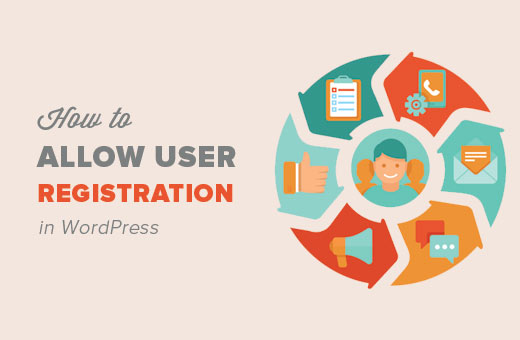
사용자 등록을 허용하는 방법
WordPress에는 사용자 등록을 관리하는 기능이 내장되어 있습니다. 기본적으로 꺼져 있지만 쉽게 켤 수 있습니다.
WordPress 관리 영역의 설정 » 일반 페이지로 이동합니다. '멤버십' 섹션까지 아래로 스크롤하여 ' 누구나 등록할 수 있음' 옵션 옆에 있는 확인란을 선택합니다.

다음으로 기본 사용자 역할을 선택해야 합니다. 이것은 웹사이트에 등록하는 각 신규 사용자에게 할당된 사용자 역할입니다.
WordPress의 각 사용자 역할에는 고유한 권한과 기능이 있습니다. 기본 사용자 역할은 구독자이며 사용 가능한 다른 사용자 역할로 변경할 수 있습니다. 예를 들어 사용자가 웹사이트에 게시물을 작성하게 하려면 기본 사용자 역할을 기고자 또는 작성자로 변경할 수 있습니다.
중요 : 사용자 등록을 위한 기본 사용자 역할로 '관리자'를 사용하지 마십시오.
변경 사항 저장 버튼을 클릭하여 설정을 저장하는 것을 잊지 마십시오.
이제 WordPress 사이트가 사용자 등록을 위해 열려 있습니다.
WordPress에 로그인 및 등록 링크 추가
이제 사용자가 웹사이트에 등록하고 로그인할 수 있습니다. 로그인 및 등록 페이지에 대한 링크를 추가하여 사이트에 등록하고 로그인할 수 있음을 사용자에게 알려야 합니다.
여러 가지 방법이 있습니다.
방법 1: WordPress 사이드바에 메타 위젯 추가하기
로그인 링크를 추가하는 가장 간단한 방법은 사이드바에 메타 위젯을 추가하는 것입니다.
모양 » 위젯 페이지로 이동하여 사이드바에 '메타' 위젯을 추가합니다.
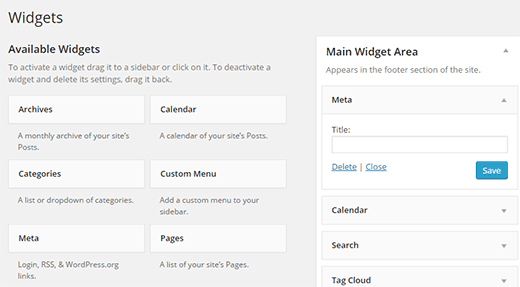
로그인 링크가 웹사이트에 표시되는 방식입니다.
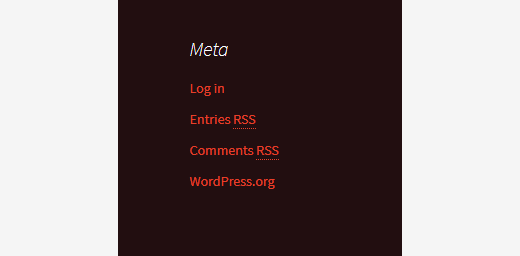
방법 2: 사용자 정의 로그인 페이지 만들기
첫 번째 방법의 문제는 사용자에게 WordPress 사이트의 관리 영역에 대한 액세스 권한을 부여한다는 것입니다. 사용자 정의 로그인 페이지를 사용하면 사용자가 WordPress 관리 영역에 액세스하지 않고도 로그인할 수 있습니다.
WordPress에서 사용자 정의 로그인 및 등록 페이지를 만드는 방법은 다음과 같습니다.
가장 먼저 해야 할 일은 WPForms 플러그인을 설치하고 활성화하는 것입니다. 자세한 내용은 WordPress 플러그인 설치 방법에 대한 단계별 가이드를 참조하세요.
WPForms는 프리미엄 WordPress 양식 플러그인입니다. 사용자 등록 애드온에 액세스하려면 최소한 프로 라이선스가 필요합니다.
활성화 시 WPForms » 설정 페이지를 방문하여 라이센스 키를 입력해야 합니다. 이 라이선스 키는 WPForms 웹사이트의 계정에서 얻을 수 있습니다.
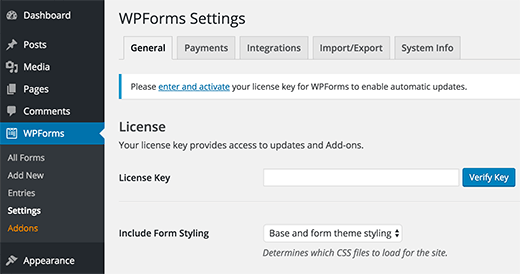
확인 후 WPForms » Addons 페이지로 이동해야 합니다.
'사용자 등록 애드온' 까지 아래로 스크롤하고 옆에 있는 애드온 설치 버튼을 클릭합니다.

WPForms는 애드온을 가져와 설치합니다. 이 애드온을 사용하려면 활성화 버튼을 클릭해야 합니다.
이제 WPForms를 사용하여 사용자 지정 등록 및 로그인 양식을 만들 준비가 되었습니다.
사용자 정의 등록 양식 만들기
WPForms»새 페이지 추가를 방문하십시오. 그러면 WPForms의 양식 빌더가 시작됩니다.
먼저 양식 이름을 입력한 다음 '템플릿 선택' 섹션에서 '사용자 등록 양식' 템플릿을 클릭해야 합니다.
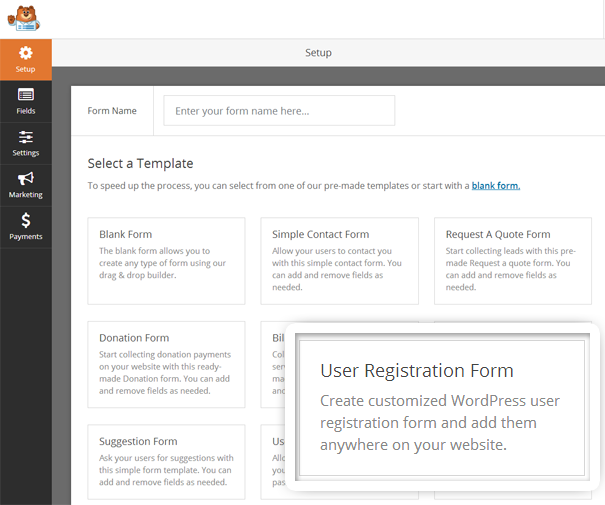
WPForms는 간단한 WordPress 사용자 등록 양식을 생성합니다.
왼쪽 패널에서 새 필드를 추가하고 간단한 드래그 앤 드롭 인터페이스를 사용하여 기존 필드의 순서를 사용자 지정할 수 있습니다.
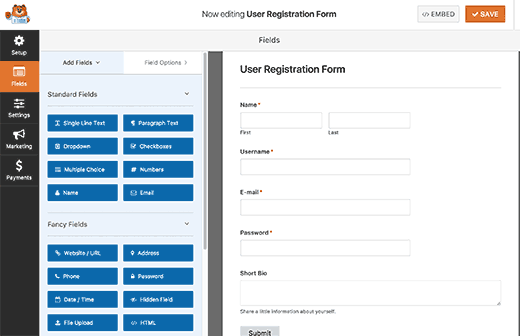
필드 추가가 완료되면 왼쪽의 '설정' 메뉴를 클릭한 다음 '사용자 등록' 탭을 선택합니다.
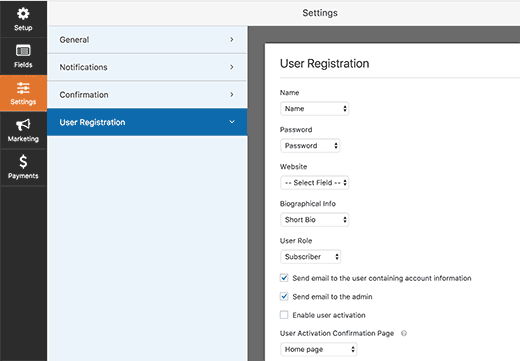
여기에서 각 필드를 매핑하고, 사용자 역할을 선택하고, 알림을 활성화하고, 확인 페이지를 선택하고, 사용자 활성화를 활성화할 수 있습니다.

사용자 활성화 기능은 WordPress에서 스팸 사용자 등록을 줄이는 데 도움이 됩니다.
수동 방법을 선택하면 모든 사용자가 사이트에 로그인하기 전에 관리자의 승인을 받아야 합니다. 이메일 방법을 선택한 경우 사용자는 로그인하기 전에 활성화 링크를 클릭해야 합니다.
사용자 등록 애드온을 다른 WPForms 애드온과 결합할 수 있습니다. MailChimp 및 AWeber와 같은 WPForms 이메일 마케팅 애드온과 Stripe와 같은 결제 애드온을 사용할 수 있습니다.
양식 설정을 저장하려면 화면 오른쪽 상단에 있는 저장 버튼을 클릭하는 것을 잊지 마십시오.
이제 닫기 버튼을 클릭하여 양식 작성기를 종료할 수 있습니다.
사용자 등록 양식을 WordPress 사이트에 추가할 준비가 되었습니다.
새 WordPress 페이지를 만들거나 등록 페이지로 사용하려는 기존 페이지를 편집하기만 하면 됩니다.
페이지 편집 화면에 '양식 추가' 버튼이 표시됩니다.
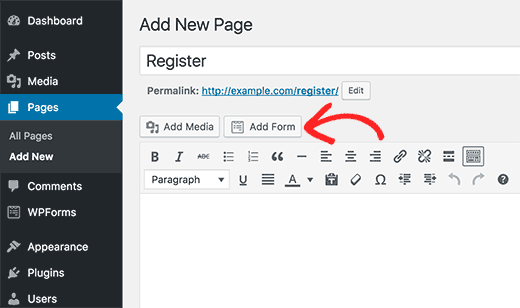
그것을 클릭하면 방금 생성한 사용자 등록 양식을 선택할 수 있는 팝업이 나타납니다.

'양식 추가 버튼'을 클릭하면 게시물 편집기에 WPForms 단축 코드가 나타납니다.
이제 페이지를 저장하거나 게시할 수 있습니다. 새 브라우저 탭에서 페이지를 방문하여 작동 중인 사용자 지정 사용자 등록 페이지를 확인하십시오.
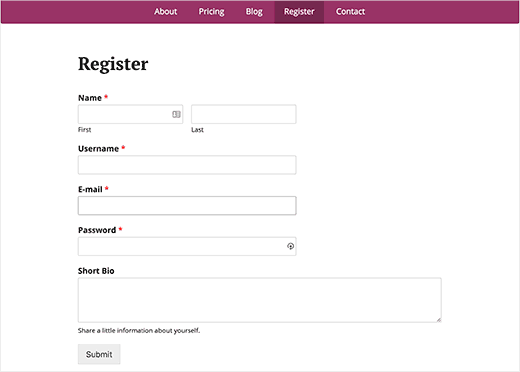
사용자 정의 로그인 양식 만들기
이제 사용자 정의 사용자 등록 페이지가 활성화되었습니다. WordPress 사이트에 사용자 정의 로그인 양식을 추가해 보겠습니다.
WPForms»새 페이지 추가를 방문하십시오. 그러면 WPForms의 Form Builder 인터페이스가 시작됩니다.
사용자 정의 로그인 양식의 이름을 제공한 다음 '사용자 로그인 양식'을 템플릿으로 선택해야 합니다.

WPForms는 이제 로그인 필드가 있는 양식을 생성합니다.

왼쪽 패널에서 필드를 추가하여 양식에 필드를 추가할 수 있습니다.
다음으로 설정 탭을 클릭한 다음 '확인' 탭을 클릭해야 합니다. 여기에서 로그인 성공 후 수행할 작업을 정의할 수 있습니다.
사용자에게 메시지를 표시하거나, 원래 있던 페이지로 리디렉션하거나, 사이트의 다른 페이지로 리디렉션할 수 있습니다.
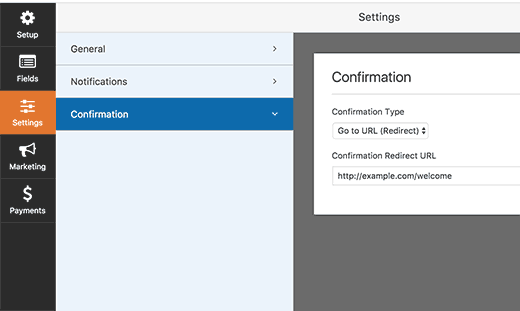
화면 오른쪽 상단에 있는 저장 버튼을 클릭하여 양식 설정을 저장합니다.
이제 닫기 버튼을 클릭하여 양식 작성기 인터페이스를 종료할 수 있습니다.
사용자 정의 로그인 양식을 WordPress 사이트에 추가할 준비가 되었습니다.
새 페이지를 만든 다음 양식 추가 버튼을 클릭하여 사용자 정의 로그인 양식을 페이지에 추가할 수 있습니다.
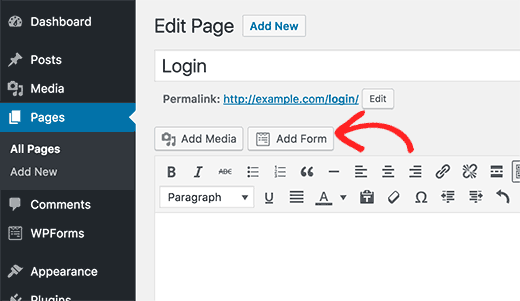
사이드바에 사용자 정의 로그인 양식을 추가할 수도 있습니다. 모양 » 위젯 페이지로 이동하여 사이드바에 WPForms 위젯을 추가하기만 하면 됩니다.
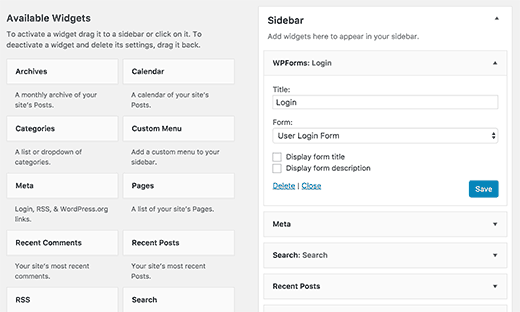
방금 만든 사용자 정의 로그인 양식을 선택한 다음 저장 버튼을 클릭하여 위젯 설정을 저장합니다.
이제 웹사이트를 방문하여 사용자 정의 로그인 양식이 작동하는 것을 볼 수 있습니다.
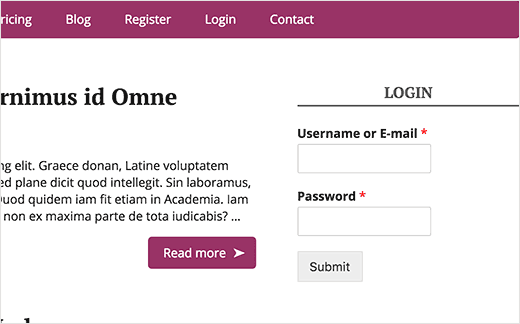
WordPress에서 사용자 관리
WordPress 관리자에서 사용자를 클릭하여 웹사이트에 등록된 모든 사용자를 볼 수 있습니다. WordPress는 사용자 이름, 이름, 역할 및 이메일 주소와 함께 사용자 목록을 표시합니다.

관리자는 언제든지 원하는 사용자를 삭제할 수 있습니다.
또한 사용자 프로필을 편집하고 역할을 변경하며 암호를 변경할 수도 있습니다.
이를 통해 사용자가 WordPress 사이트에서 수행할 수 있는 작업과 수행할 수 없는 작업을 완전히 제어할 수 있습니다.
그게 전부입니다. 이 기사가 WordPress 웹사이트에서 사용자 등록을 허용하는 방법을 배우는 데 도움이 되었기를 바랍니다.
